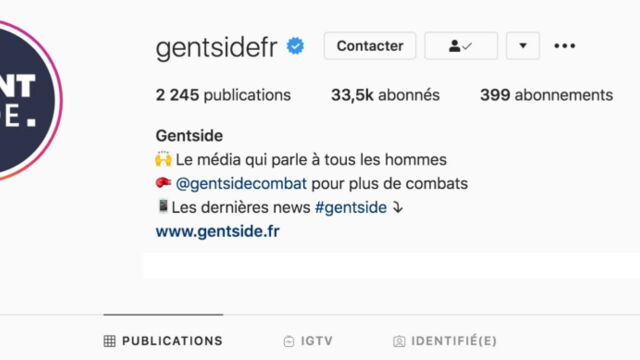Vous avez de nombreuses photos ou vidéos sur votre PC et vous voulez savoir comment les télécharger sur Instagram ? Il n'y a rien de plus simple mais il va falloir user de quelques astuces.
Comment accéder à Instagram depuis un PC ?
Instagram est une application conçue spécifiquement pour les mobiles mais il est tout à fait possible d'y accéder via un ordinateur. Toutefois, cette version n'est pas vraiment conçue pour de la publication et il est surtout possible d'y consulter le contenu de votre choix. Vous ne pouvez par exemple pas bénéficier d'autres fonctionnalités d'Instagram.
Attention, vous devez être inscrit sur Instagram pour pouvoir consulter tout le profil d'une personne ou d'une entreprise. Sans connexion, l'application vous laissera voir un contenu avant de vous demander de vous identifier. Vous pouvez toutefois faire une capture d'écran sur PC.
Publier des photos ou vidéos sur Instagram depuis un ordinateur
Instagram étant conçu en version mobile presque exclusivement, il n'est techniquement pas possible de publier du contenu depuis votre ordinateur, qu'il s'agisse d'une photo ou d'une vidéo. Mais cette spécificité n'est pas forcément très pratique si vous avez réalisé des retouches sur vos photos (attention, les photos trop retouchées peuvent être censurées) ou que vos contenus se trouvent principalement sur le disque dur de votre ordinateur.
Vous pouvez toutefois contourner ce système avec quelques astuces qui ne prennent que quelques minutes. Si l'extension peut parfois être l'outil le plus pratique, vous n'êtes pas obligée de la télécharger.
La version sans extension
Il n'est pas nécessaire d'utiliser une extension pour publier des photos et vidéos sur Instagram avec un PC. Vous pouvez y arriver en accédant à la version "mobile responsive" du site et cela ne vous prendra que quelques secondes. Voici les étapes à suivre :
- Faites un clic droit sur la page et cliquez sur "Inspecter". Vous pouvez aussi aller dans les paramètres de Google Chrome, cliquer sur "Plus d'outils" puis "Outils de développement ;
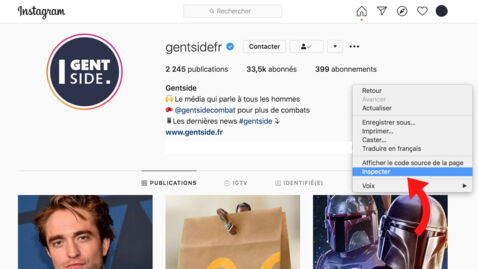
- Une fois le code affiché, cliquez sur l'onglet "Toggle Device Toolbar" qui ressemble à un petit icône mobile. Ou utilisez le raccourci Ctrl+Shift+M ;
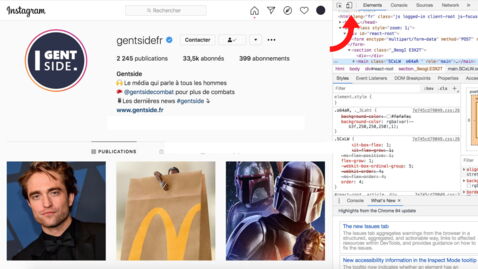
- Lorsque la version mobile s'affiche, choisissez le smartphone de votre choix dans l'onglet "Responsive" ;
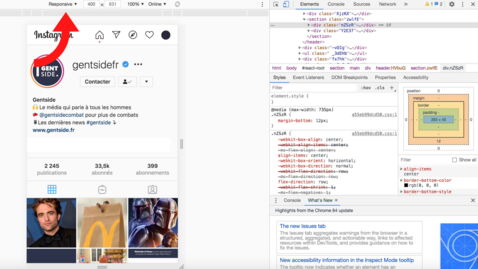
- Rafraîchissez la page ;
- Utilisez Instagram comme sur un smartphone pour publier votre contenu.
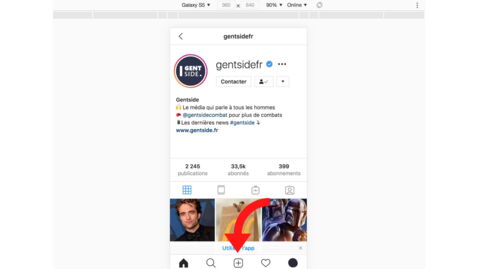
La version avec extension
Sur Google Chrome, il existe une extension Instagram (attention, elle n'a pas été développée par l'entreprise elle-même) permettant de gérer la publication de photos ou de vidéos directement sur votre ordinateur et gratuitement. Grâce à cette extension, vous pouvez :
- Publier des photos de votre PC directement sur Instagram
- Créer des stories pour vos abonnés
- Télécharger des photos ou vidéos sur votre bureau
- Télécharger des stories sur votre PC
- Voir les stories d'utilisateurs que vous ne suivez pas
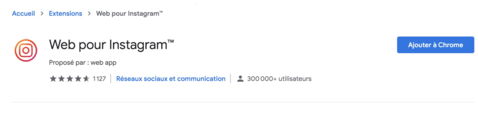
Les autres astuces pour publier depuis un PC
Si vous êtes un professionnel et que vous souhaitez utiliser votre ordinateur pour publier sur Instagram, vous disposez de plusieurs outils vous le permettant. Les plus célèbres restent Facebook Creator Studio, à condition de disposer d'un compte Business mais aussi Buffer ou Hotsuite. Attention toutefois, ces outils restent plus adaptés aux entreprises qu'aux particuliers.
Consulter ses messages Instagram sur un PC
Pendant longtemps, il était impossible de consulter ses DMs (ou messages directs) sur desktop, il fallait obligatoirement être en possession de l'appli mobile. Au début de l'année 2020, Instagram a annoncé avoir lancé des tests à grande échelle pour les rendre disponibles sur ordinateur.
Si les entreprises et community managers en général avaient déjà accès à cette fonctionnalité via la messagerie Facebook pour faciliter la gestion de leur communauté, cette option restait toutefois particulièrement attendue par les utilisateurs d'Instagram. Facebook a alors lancé un vaste chantier sur ses applications de messagerie.
*Sliding into your DMs*
— Instagram (@instagram) April 10, 2020
Now you can get and send Instagram Direct messages on desktop, no matter where you are in the world 👍 pic.twitter.com/CT2SwuxHTv
Depuis le mois d'avril 2020, tous les utilisateurs d'Instagram peuvent accéder à leurs messages privés depuis leur ordinateur. Il suffit de cliquer sur l'icône habituelle.